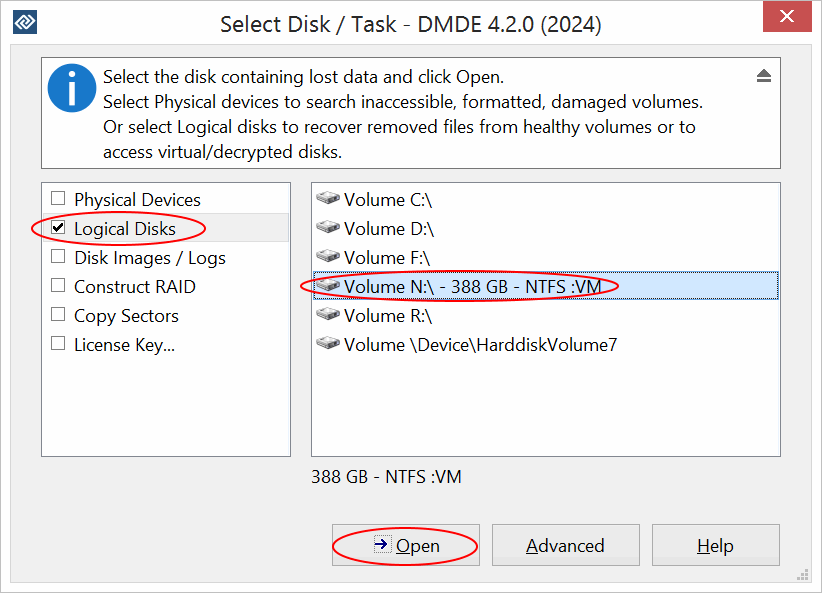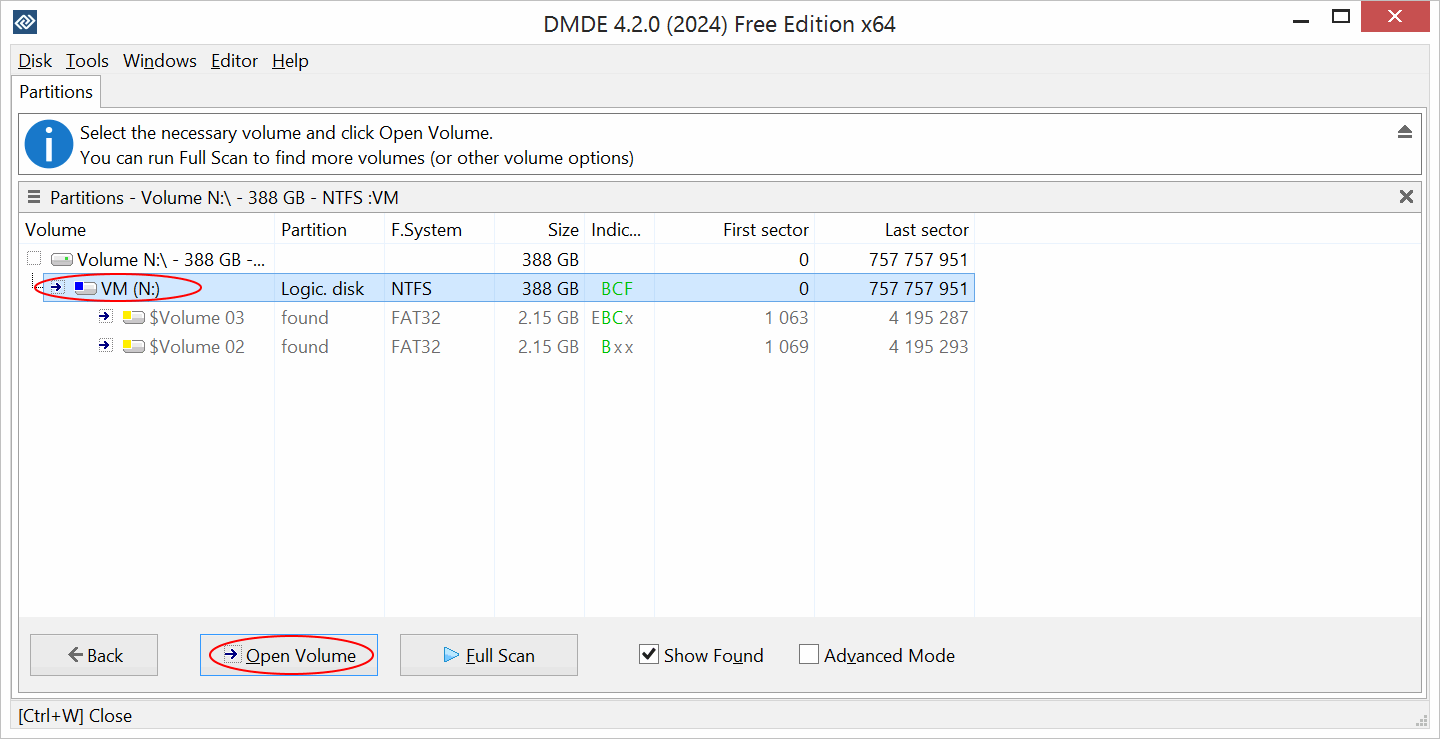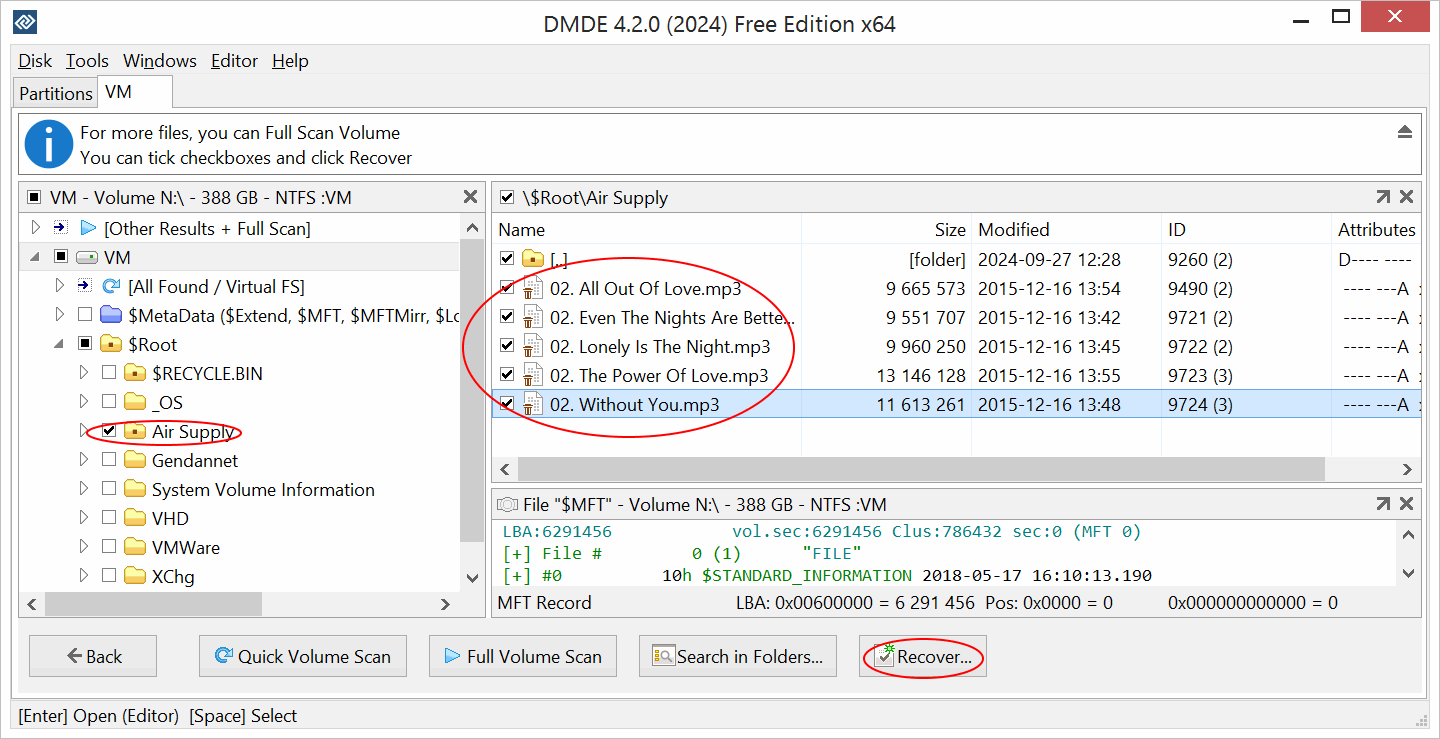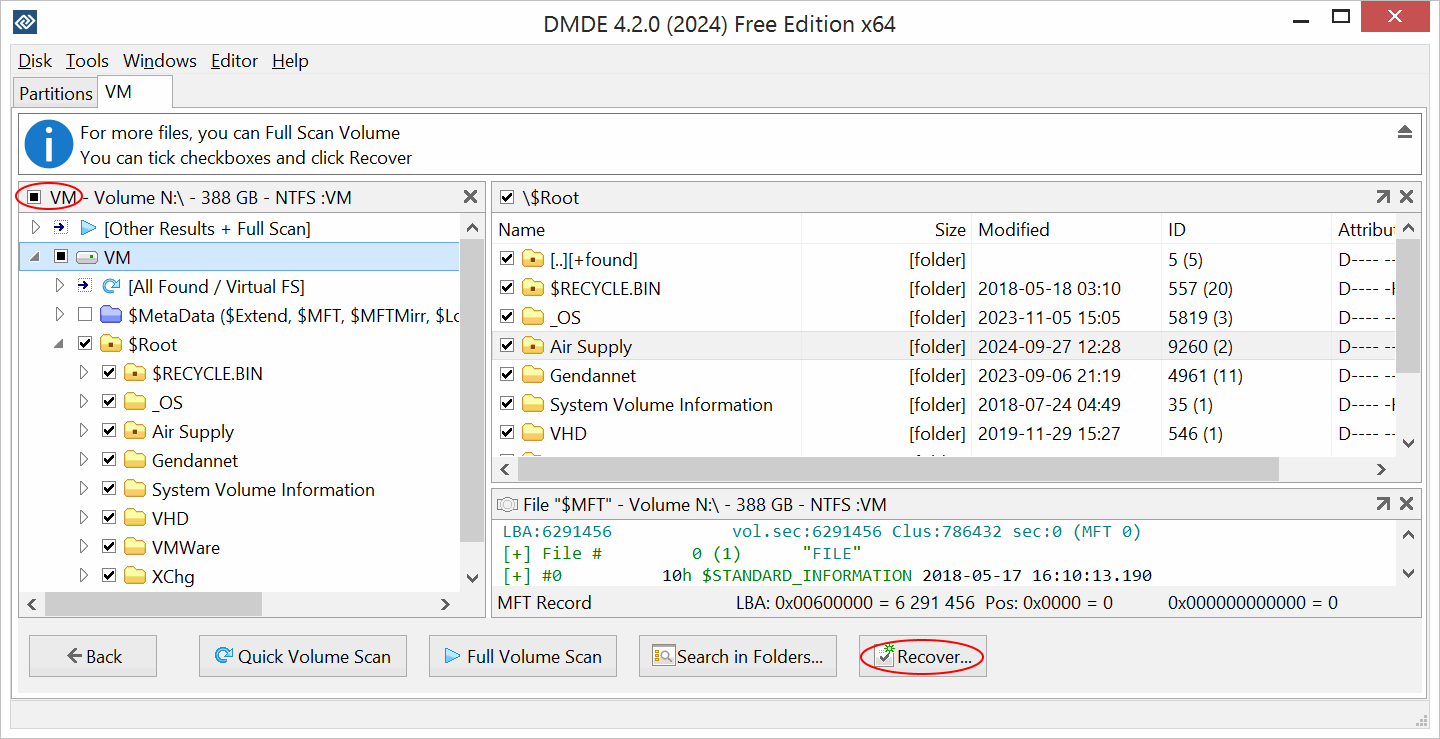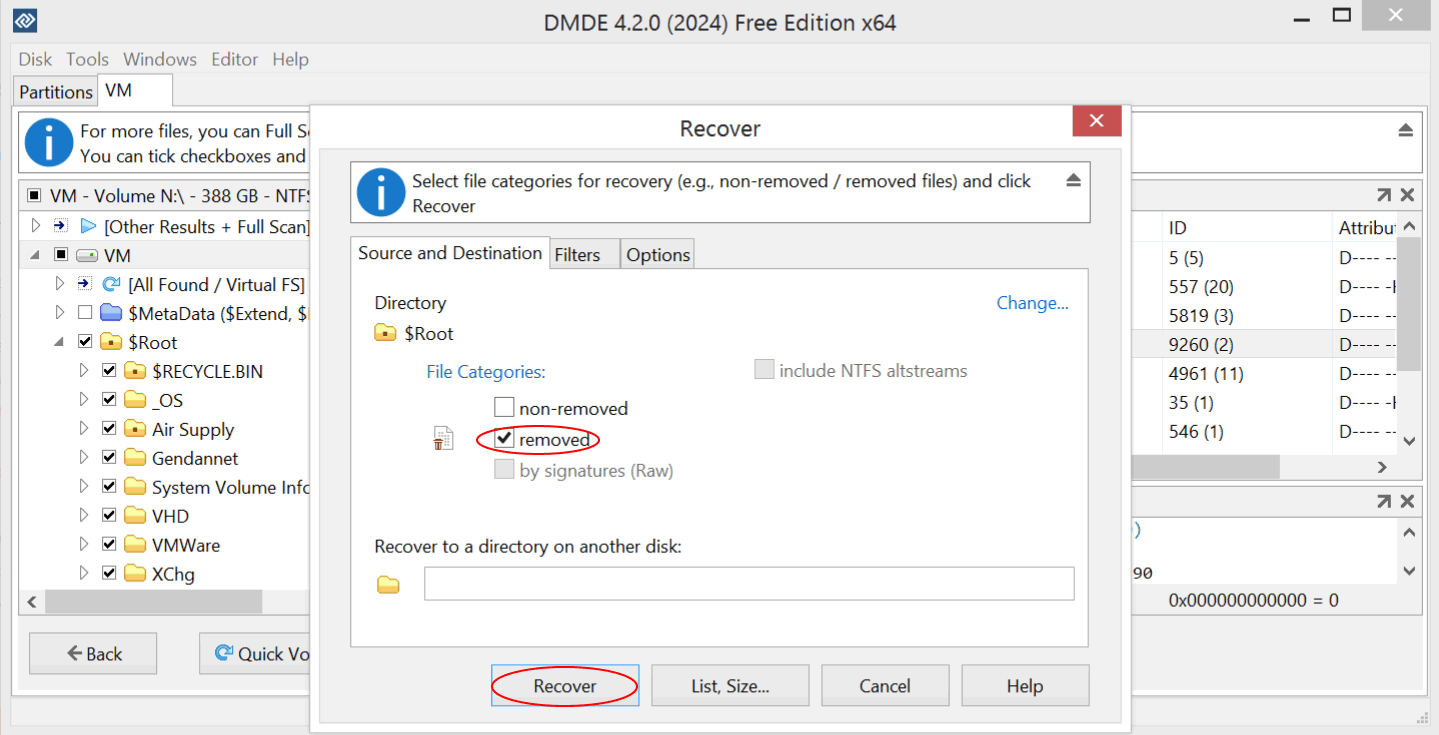DMDE - Восстановление удалённых файлов
В этой статье мы рассмотрим процесс восстановления удалённых файлов с использованием программы DMDE.
1. Выберите «Логические диски». Затем выберите диск, с которого был удалён файл. Нажмите «Открыть».
2. Выделите том и нажмите «Открыть том».
3. Если есть опция Быстрого сканирования, нажмите «Быстрое сканирование тома».
4. Перейдите в папку, проверьте удалённые файлы (те, что с иконками «корзина»).
Нажмите «Восстановить» и выберите папку для восстановления.
Если файлы были перемещены в Корзину, перейдите в Корзину и проверьте файлы оттуда, но, к сожалению, файлы в Корзине будут переименованы.
Вы можете выбрать верхний флажок, а при восстановлении в Категориях файлов оставить отмеченной только галочку рядом с удалёнными файлами. Папки, в которых найдены удалённые файлы, отмечены коричневой точкой.
Для восстановления файлов из нескольких папок одновременно потребуется платная версия.
Если вы удалили файлы с SSD-накопителя, скорее всего, вы не сможете их восстановить из-за технологии оптимизации TRIM, используемой в SSD. Аналогичные технологии используются и в некоторых жестких дисках, так называемых SMR-дисках. Кроме того, восстановить перезаписанные данные уже невозможно. Например, современные операционные системы могут перезаписать удалённые данные на системном диске в течение нескольких минут после удаления. Поэтому рекомендуется как можно скорее прекратить работу с диском, чтобы избежать перезаписи.
Также вероятность успешного восстановления удалённых данных зависит от файловой системы.
 English
English Deutsch
Deutsch Español
Español Français
Français Italiano
Italiano Nederlands
Nederlands Polski
Polski Português
Português Türkçe
Türkçe 한국인 (Korean)
한국인 (Korean) 简体中文 (Chinese, Simplified)
简体中文 (Chinese, Simplified) 日本語 (Japanese)
日本語 (Japanese)